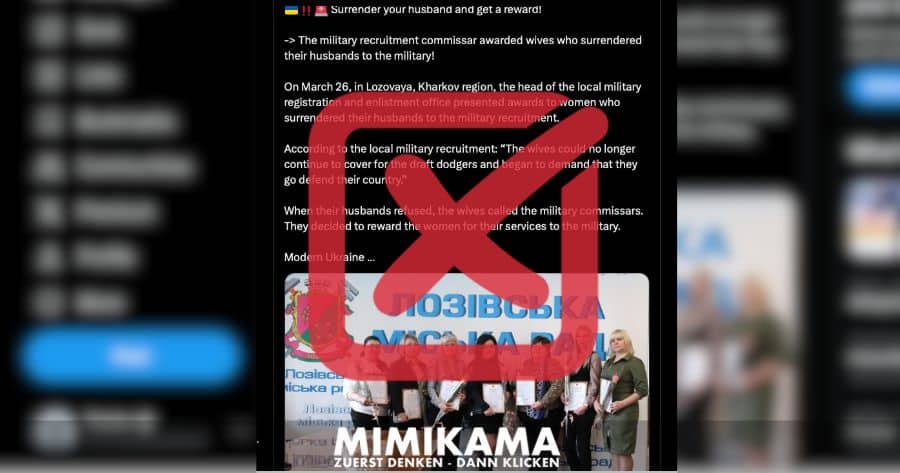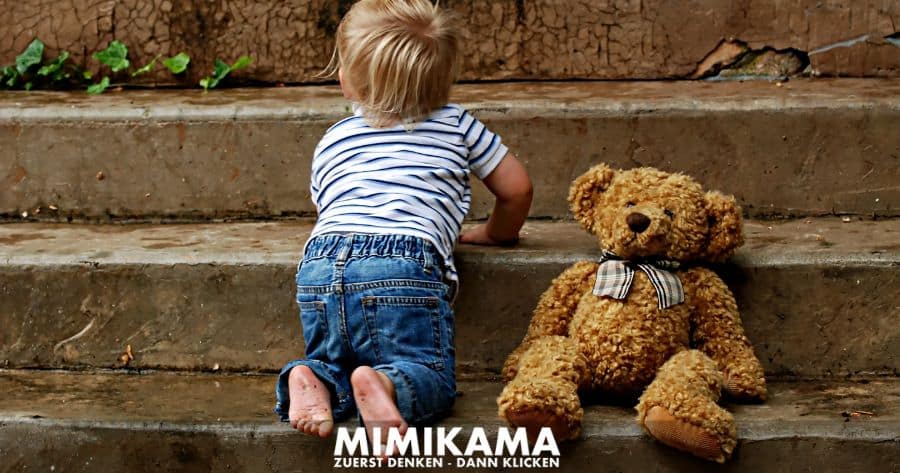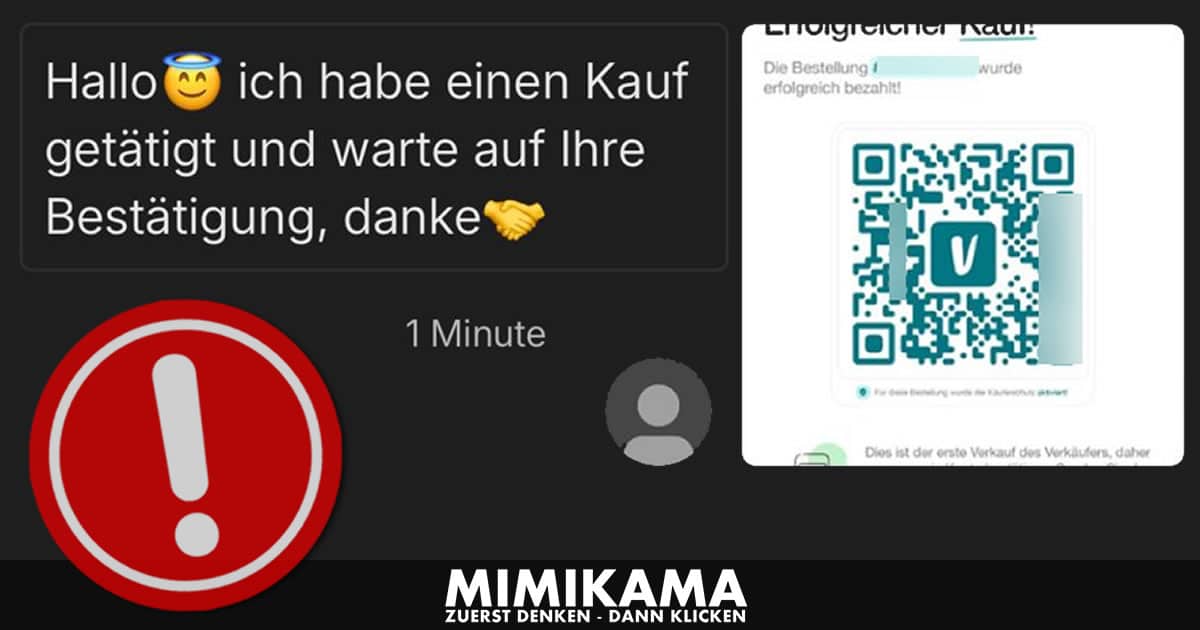Gegevensbescherming: WIFI onderweg uitzetten!
Autor: Janine Moorees
Wir brauchen deine Hilfe – Unterstütze uns!
In einer Welt, die zunehmend von Fehlinformationen und Fake News überflutet wird, setzen wir bei Mimikama uns jeden Tag dafür ein, dir verlässliche und geprüfte Informationen zu bieten. Unser Engagement im Kampf gegen Desinformation bedeutet, dass wir ständig aufklären und informieren müssen, was natürlich auch Kosten verursacht.
Deine Unterstützung ist jetzt wichtiger denn je.
Wenn du den Wert unserer Arbeit erkennst und die Bedeutung einer gut informierten Gesellschaft für die Demokratie schätzt, bitten wir dich, über eine finanzielle Unterstützung nachzudenken.
Schon kleine Beiträge können einen großen Unterschied machen und helfen uns, unsere Unabhängigkeit zu bewahren und unsere Mission fortzusetzen.
So kannst du helfen!
PayPal: Für schnelle und einfache Online-Zahlungen.
Steady: für regelmäßige Unterstützung.

Zet jij de WIFI op je smartphone uit, als je het huis verlaat? Vier redenen, waarom je dat moet doen.
Zoals onze coöperatiepartner checked4you bericht, kan iedereen je smartphone “zien” als de WIFI ingeschakeld is.
Korte herinnering aan de tijd, toen je smartphone nieuw was. Je hebt hem ingericht en de WIFI thuis met wachtwoord opgeslagen. Als je het huis verliet, heeft je telefoon je direct laten zien, welke nieuwe netwerken er in de omgeving zijn. Misschien heb je je daar aan geërgerd en heb je een keer deze mededeling over de beschikbare netten uitgezet. Maar zet je nu elke dag, als je van huis gaat, de WIFI op je telefoon compleet uit en weer aan als je weer terug bent? Ja, dat werkt op de zenuwen – maar is in geen geval overbodig.
Want ook als je toestel even niet met een WIFI verbonden is, verstuurt het een nummer, het “MAC-adres”. Dat staat voor “Media Access Control adres” en heeft elk toestel wat geschikt is voor WIFI als eenduidige identifier. Dat nummer is zo te zeggen, wat een kentekenplaat voor een auto is.
Je smartphone verstuurt dit adres dus permanent en hoopt op terugmelding uit een bekend netwerk, waarmee hij direct kan verbinden. Als je onderweg bent, leidt dat versturen tot niets. Dat je het uitgezet hebt, om over nieuwe netwerken geïnformeerd te worden, maakt geen indruk op je toestel. Deze instelling verhindert alleen maar, dat je over beschikbare netwerken geïnformeerd wordt – maar niet, dat je telefoon er naar zoekt.
Daarom moet je de WIFI altijd uitzetten als je het niet nodig hebt:
Reden 1: accustroom sparen
Het steeds versturen van het MAC-adres kost natuurlijk stroom. De WIFI-module uitzetten is dus de enige mogelijkheid, waarmee je accu het langer volhoudt. Meer stroomspaartips vind je hier.
Reden 2: bewegingsprofielen voorkomen
Door het MAC-adres is je toestel individueel. En daarmee kunnen bijvoorbeeld supermarkten vaststellen, hoe vaak en hoe lang je bij hun boodschappen doet en welke stellingen jou het meeste interesseren. Geloof je dat niet? De site krautreporter.de (Duitstalig) legt uit, hoe sommige winkels dat al doen, zonder dat je het weet. Ontvangsttoestellen verzamelen de door smartphones gestuurde MAC-adressen en slaan ze op. Nu kun je natuurlijk denken: “De winkel weet immers niet, dat het MAC-adres van mijn toestel afkomt en kent mij niet.” Klopt. Maar mogelijkerwijze heb jij apps geïnstalleerd, die het adres kennen. Let er maar op, of je bijvoorbeeld bij Facebook advertenties van een winkel te zien krijgt, waar je bent of net bent geweest. 😉 De app vraagt namelijk o.a. de toestemming om de telefoonidentiteit te mogen hebben.
Reden 3: wachtwoorden beschermen
Met behulp van een WIFI-box is uit te vinden, welke netwerken op een smartphone opgeslagen zijn. Zo’n box doet zich voor als een bekend netwerk voor jouw smartphone, zodat die zich met de box verbindt. Gegevens, die je in de browser van je telefoon ingeeft, kan de box dan zien. Je wachtwoorden voor Amazon, eBay, online banking of wat dan ook worden zelfs opgeslagen, als ze versleuteld worden overgedragen. Het kan er zo uitzien: Jij gaat naar eBay.de, maar de box leidt je niet naar de originele site van de veilingsite, maar opent een perfect nagebouwde site. Log je daar in, dan kunnen de criminelen je inloggegevens voor toekomstige aankopen gebruiken – de rekeningen krijg jij. Je kunt je tegen zulke boxen beschermen, als je alleen maar WPA2 beveiligde netwerken op je telefoon opslaat. Want daarmee is de box machteloos. Maar dan zouden de meeste openbare hotspots of hotelnetwerken taboe zijn. Bij veel smartphones en tablets kun je opgeslagen netwerken in de WIFI-instellingen ook weer verwijderen.
In oktober 2017 werd bekend, dat WPA2-versleutelde WIFI-netwerken via een veiligheidslek aangevallen konden worden. Meer daarover lees je op de site van o.a. Radar.
Een andere methode, om aan de door jou opgeslagen gegevens te komen, gaat via een zogenaamde Packet Sniffer. Zulke pakket-snuffelaar-software zoekt in openbaar toegankelijke netwerken naar veiligheidslekken van het toestellen, die hij op de netwerken vind. Regelmatige veiligheidsupdates en firewalls kunnen bescherming bieden. De laatsten zijn soms ook in virusbeschermings-apps beschikbaar.
Reden 4: woonadres beschermen
Toegegeven, voor dit punt heb je een hoge criminele energie nodig. Maar het gevaar is reëel en daarom willen we het niet verzwijgen. Leest een hacker de naam van jouw opgeslagen netwerken uit, kan hij daarmee heel gemakkelijk uitvinden, waar je woont. Dat wordt mogelijk gemaakt door een website zoals wigle.net, die WIFI-netten op de heel wereld laat zien. Voor Duitsland heeft de website bijna 9 miljoen netwerken opgeslagen, zo’n 2 miljoen daarvan alleen al in NRW.
Ook veel andere diensten kennen netwerklocaties. Google en Microsoft-Autos slaan ze meteen mee op, als ze foto’s voor streetmap en streetside maken. Daartegen helpt alleen maar, de router thuis zo in te stellen, dat de SSID, dus de netwerknaam, niet getoond wordt. Hoe je dat doet, zou in de gebruiksaanwijzing van je router moeten staan.
Dus, vanaf nu het beste elke keer bij het verlaten van je woning, de WIFI op de smartphone uitzetten. En als je dat een paar keer gedaan hebt, wordt het vanzelf routine, net als het dagelijks tandenpoetsen.
Is de WIFI-module echt uit?
Op Google+ wijst een gebruiker erop, dat de WIFI module ook dan gebruikt kan worden, als je het eigenlijk hebt uitgedaan – en weliswaar voor de locatiebepaling. Bij Apple toestellen kun je dat verhinderen, als je de locatiediensten uitzet (te vinden onder instellingen – privacy – locaties). In de uitleg erover, wordt gezegd: “De locatiediensten gebruiken GPS (indien beschikbaar), en de positie van de WIFI-hotspots en mobiele zendmasten (crowdsourcing) om de positie van de iPhone ongeveer te bepalen. Zijn de locatiediensten geactiveerd, dan stuurt de iPhone regelmatig de via geotagging gemarkeerde posities van in de buurt gelegen WIFI-hotspots en zendmasten in geanonimiseerde en versleutelde vorm aan Apple, om de crowdsourcing databank met de WIFI-hotspot en mobiele zendmasten uit te breiden.” In een nieuw besturingssysteem iOS 11 is er daarnaast nog een verandering bij de sturing van de WIFI-module. Dat verklaren we nader in een ander artikel
Bij Android-toestellen kun je instellen, dat WIFI voor de locatiebepaling niet gebruikt mag worden. Daarvoor ga je naar instellingen – locatie – modus – alleen apparaat. Het kan per toestel verschillen, maar bij locatie-instellingen kan er punt “zoeken” (bij sommige producenten heet het bijvoorbeeld ook “nauwkeurigheid verbeteren”. Tik daarop en schakel WIFI zoeken (of WIFI scan) uit. Daarnaast gebruikt Android de WIFI ook voor het zoeken, zelfs als het is uitgeschakeld. Om dat uit te zetten, ga je naar: instellingen – WIFI – Menu (de drie puntjes rechts boven) – geavanceerd – haakje bij “scannen altijd beschikbaar” verwijderen.
Vertaling: Petra, mimikama.nl
FAKE NEWS BEKÄMPFEN
Unterstützen Sie Mimikama, um gemeinsam gegen Fake News vorzugehen und die Demokratie zu stärken. Helfen Sie mit, Fake News zu stoppen!
Mit Deiner Unterstützung via PayPal, Banküberweisung, Steady oder Patreon ermöglichst Du es uns, Falschmeldungen zu entlarven und klare Fakten zu präsentieren. Jeder Beitrag, groß oder klein, macht einen Unterschied. Vielen Dank für Deine Hilfe! ❤️
Mimikama-Webshop
Unser Ziel bei Mimikama ist einfach: Wir kämpfen mit Humor und Scharfsinn gegen Desinformation und Verschwörungstheorien.
Hinweise: 1) Dieser Inhalt gibt den Stand der Dinge wieder, der zum Zeitpunkt der Veröffentlichung aktuell
war. Die Wiedergabe einzelner Bilder, Screenshots, Einbettungen oder Videosequenzen dient zur
Auseinandersetzung der Sache mit dem Thema.
2) Einzelne Beiträge (keine Faktenchecks) entstanden durch den Einsatz von maschineller Hilfe und
wurde vor der Publikation gewissenhaft von der Mimikama-Redaktion kontrolliert. (Begründung)
Mit deiner Hilfe unterstützt du eine der wichtigsten unabhängigen Informationsquellen zum Thema Fake News und Verbraucherschutz im deutschsprachigen Raum
INSERT_STEADY_CHECKOUT_HERE
Kämpfe mit uns für ein echtes, faktenbasiertes Internet! Besorgt über Falschmeldungen? Unterstütze Mimikama und hilf uns, Qualität und Vertrauen im digitalen Raum zu fördern. Dein Beitrag, egal in welcher Höhe, hilft uns, weiterhin für eine wahrheitsgetreue Online-Welt zu arbeiten. Unterstütze jetzt und mach einen echten Unterschied! Werde auch Du ein jetzt ein Botschafter von Mimikama
Mehr von Mimikama
Mimikama Workshops & Vorträge: Stark gegen Fake News!
Mit unseren Workshops erleben Sie ein Feuerwerk an Impulsen mit echtem Mehrwert in Medienkompetenz, lernen Fake News und deren Manipulation zu erkennen, schützen sich vor Falschmeldungen und deren Auswirkungen und fördern dabei einen informierten, kritischen und transparenten Umgang mit Informationen.